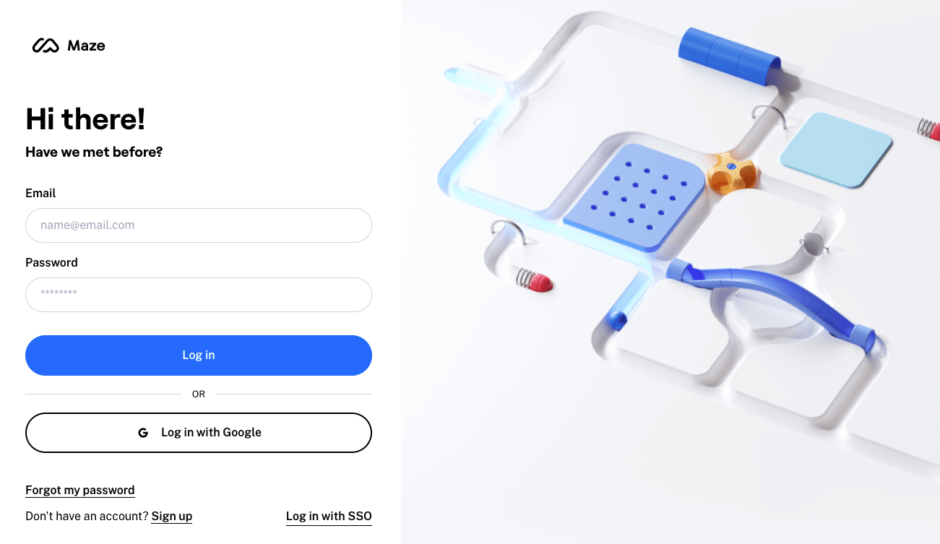こんにちは、インキュベーターの青林です。
今日はプロダクト作りのステップ5で紹介した
“プロダクトのユーザーテスト”をオンラインで完結する方法を紹介します。
ここで紹介するサービスはフランスのパリを拠点に2018年にスタートしたMazeというサービスです。
2021年5月現在はトータルで2.5億円を調達しているスタートアップで、プロトタイプのリモートテストソフトウェアを提供しています。
Mazeの特徴
- ユーザーにリンクを送るだけでユーザーテストの精度を高めることができる
- 無料から利用可能
- 複数デザインツールと連携可能
- 結果の集計あり
デメリット
オンラインで完結するので、ユーザーの実際の動き/動作を見ることができません。対面テストで得られるインサイトは別途補うと良さそう。ここで、Mazeの利用フローを紹介します。
- アカウントを作成する
- FigmaやSketch、Adobe XDで作成したワイヤーフレームをMazeに読み込む
- ユーザーテストの概要を作成する
- 発行されたURLをユーザーに送る
- ユーザーがリンクからユーザーテストを行う
- 集計データを見る
もくじ
1.アカウントを作成する
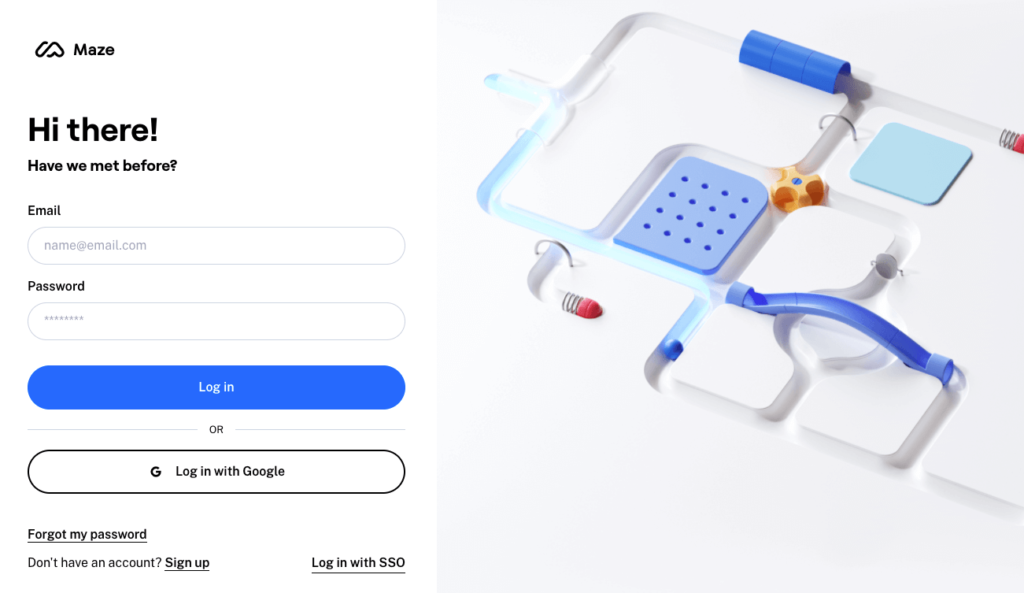
2.FigmaやSketch、Adobe XDで作成したワイヤーフレームをMazeに読み込む

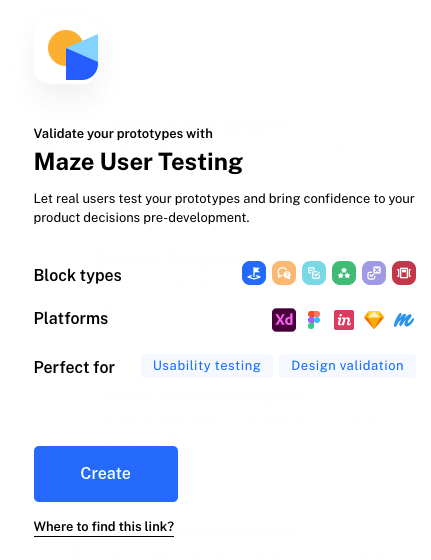
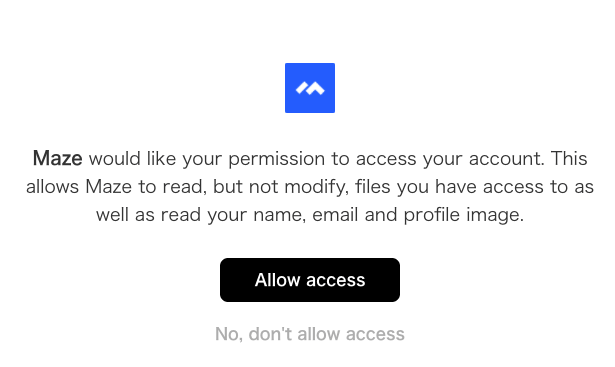
3.ユーザーテストの概要を作成する
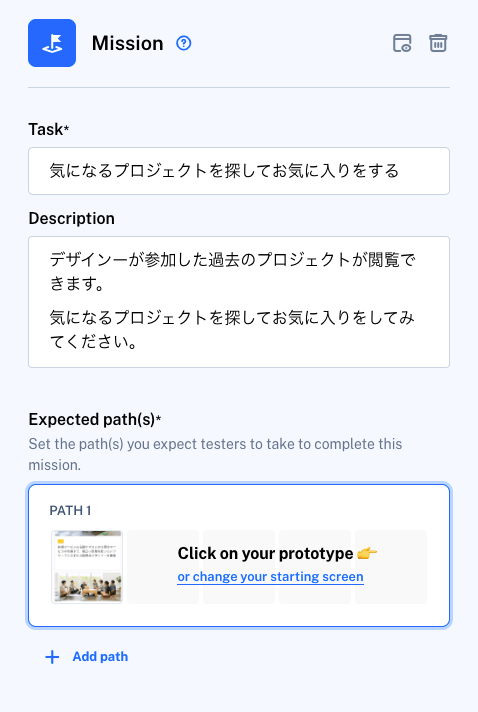

画面とリンクはFigmaで作成しているので、Mazeではユーザーに実施してもらいたい行動や質問事項を追加し、希望の画面遷移を作成します。
4.発行されたURLをユーザーに送る
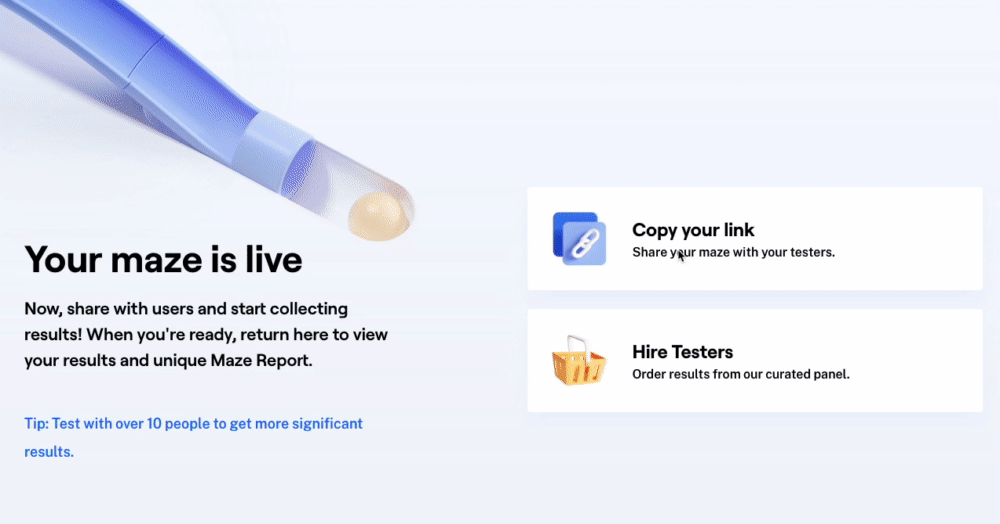
ここでテスターを1人3ドルで依頼できる機能はおもしろいなと思いました。

性別、年齢、言語を選択できます。英語圏向けのサービスなら現在でも利用可能です。
英語圏のシニア向けサービスでテスターを探す場合活用できそうです。ちなみに年齢を選択しても1人3ドルの料金は2021年5月21日時点では変更ありませんでした。
5.ユーザーがリンクからユーザーテストを行う
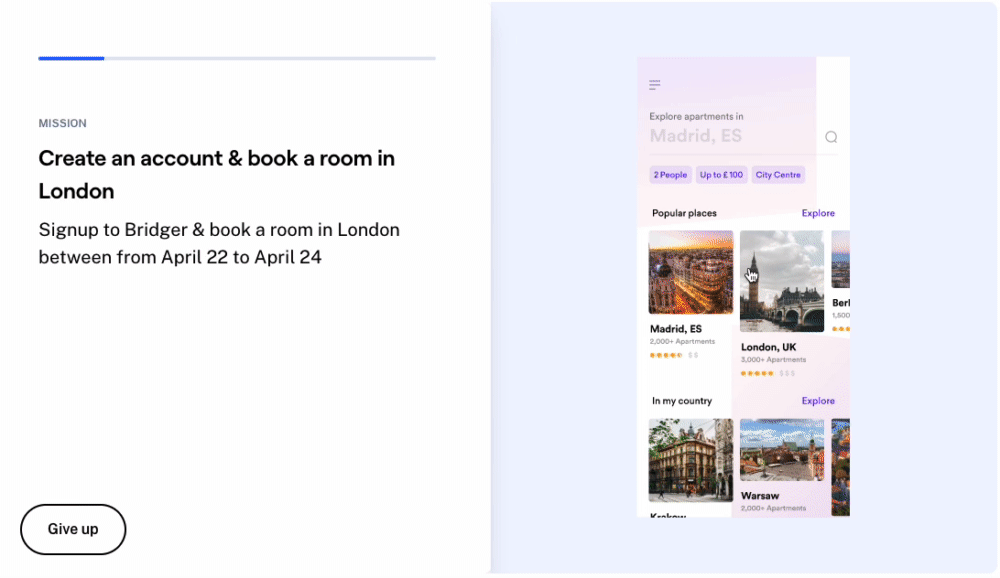
画面左にミッションが表示され、画面右で実際の画面の操作を行います。
サービスサイトに行くと、アカウント作成なしでデモが触れる(PCのみ)ので試してみてください。
6.集計データを見る
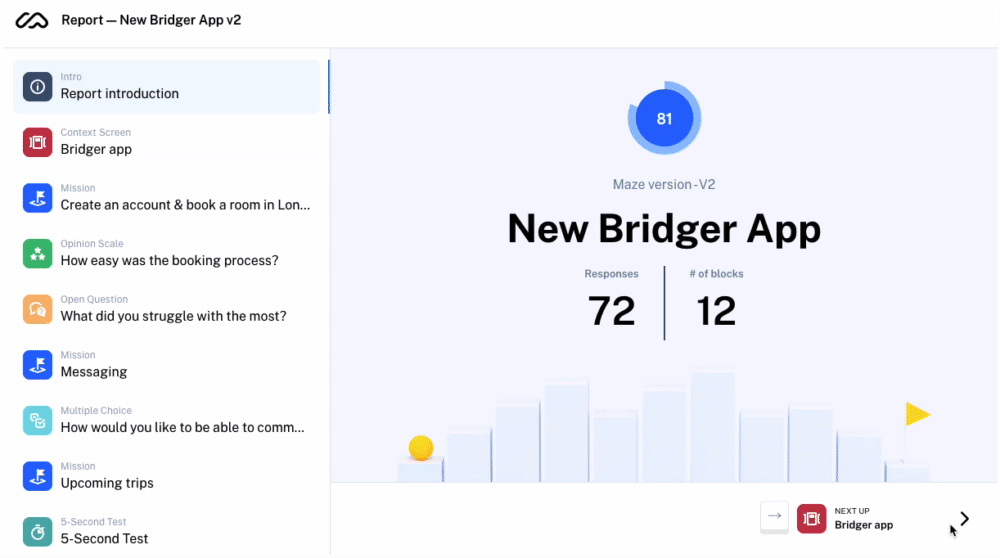
集計データでは作成したミッションの成功率から質問の結果が表示されます。
- 5秒画面を見せて、何の画面かわかりますか
- 明日からこのサービスを利用したいですか
- 利用したくない場合の理由を教えてください
などオンラインで情報を集められる点は有効だと感じました。
さいごにおさらい
Mazeの特徴
- ユーザーにリンクを送るだけでユーザーテストの精度を高めることができる
- 無料から利用可能
- 複数デザインツールと連携可能
- 結果の集計あり
デメリット
オンラインで完結するので、ユーザーの実際の動き/動作を見ることができません。対面テストで得られるインサイトは別途補うと良さそう。